win7文件夹预览怎么开 如何在Win7中快速预览文件
更新时间:2023-06-07 03:37:44作者:yang
win7文件夹预览怎么开,随着Win7操作系统的普及,更多的用户开始关注如何在系统中快速预览文件,提高工作效率,其中文件夹预览功能更是备受青睐。然而许多用户不知道该如何打开Win7的文件夹预览功能。在本文中我们将向大家详细介绍Win7文件夹预览的开启方法,并提供一些实用的小技巧,让您能在Win7中更便捷地进行文件预览。
具体步骤:
1.在电脑桌面双击打开“计算机”。

2.点击上方工具栏中的“工具”选项,然后在菜单中选择“文件夹选项”。
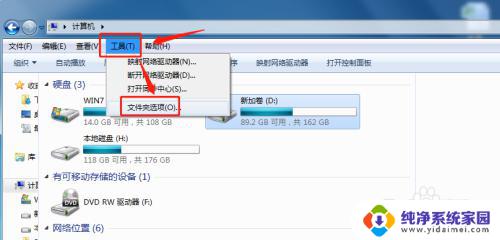
3.文件夹选项窗口中,点击窗口上方的“查看”。
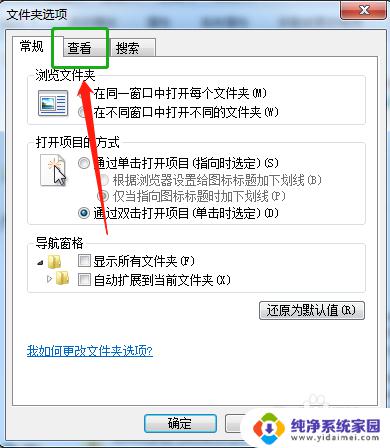
4.在高级设置中,找到并且勾选“在预览窗格中显示预览句柄”选项。
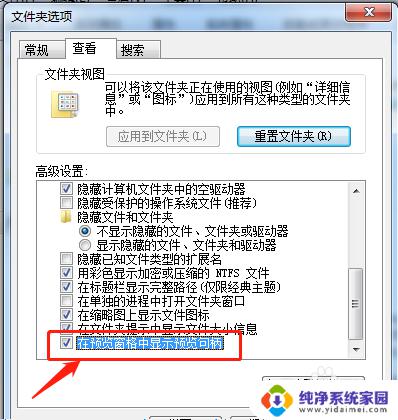
5.完成勾选后,点击窗口下方的“应用”,然后点击“确定”。
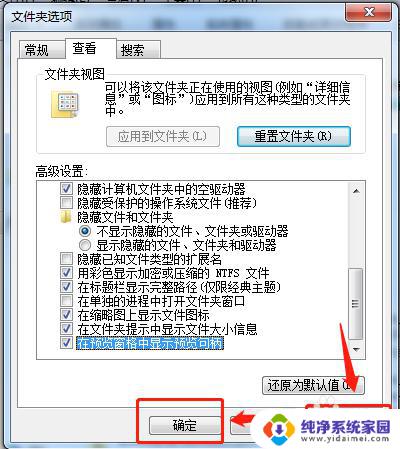
6.点击想要预览的文件,在右边的预览窗格中自动显示了文件内容。Win7开启预览窗格快速预览文件完成。
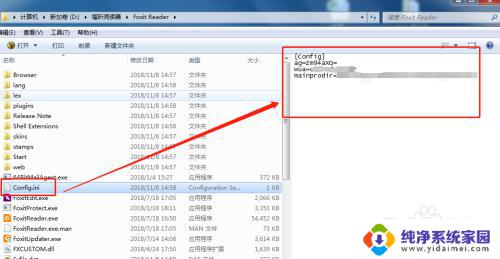
以上就是如何开启win7文件夹预览的全部内容,如果你还有疑问,可以根据本文提供的方法进行操作,希望对大家有所帮助。
win7文件夹预览怎么开 如何在Win7中快速预览文件相关教程
- win7怎么找到隐藏的文件夹 如何在win7系统中显示隐藏的文件
- win7无法访问我的文档文件夹 Win7文件夹无法打开怎么办
- win7 文件夹选项 Win7 文件夹选项在哪里打开
- win7打开文件扩展名 如何在Win7中显示文件扩展名
- win7的ie浏览器找不到了 Win7系统如何找到预装的IE浏览器
- win7 文件资源管理器 如何在Win7系统中打开文件管理器
- win7 取消文件夹共享 怎么在win7上取消文件夹共享
- win7桌面在c盘哪个文件夹 WIN7桌面文件夹位置怎么找
- win7如何给文件夹设置密码 Win7如何给文件夹加密
- win7如何文件夹共享 win7电脑如何创建共享文件夹设置步骤
- win7怎么查看蓝牙设备 电脑如何确认是否有蓝牙功能
- 电脑windows7蓝牙在哪里打开 win7电脑蓝牙功能怎么开启
- windows 激活 win7 Windows7专业版系统永久激活教程
- windows7怎么设置自动登出 win7系统自动登录设置方法
- win7连11打印机 win7系统连接打印机步骤
- win7 0x0000007c Windows无法连接打印机错误0x0000007c解决步骤